来源:小编 更新:2024-10-16 01:01:53
用手机看

随着电脑游戏的发展,游戏手柄已经成为许多玩家游戏过程中的得力助手。然而,在使用游戏手柄时,可能会遇到手柄不灵敏、按键失灵等问题。本文将为您详细讲解如何校正电脑游戏手柄,让您畅享游戏乐趣。

在使用手柄之前,首先要确保手柄已经正确连接到电脑。通常情况下,游戏手柄通过USB接口连接到电脑。连接后,电脑会自动识别并安装相应的驱动程序。如果连接不正确,请检查手柄的USB接口是否完好,以及电脑的USB接口是否正常工作。

在电脑桌面左下角点击“开始”按钮,选择“控制面板”。在控制面板中,找到“硬件和声音”选项,点击进入。

在“硬件和声音”页面中,找到“设备和打印机”选项,点击进入。在这里,您会看到所有已连接的设备,包括游戏手柄。如果您的手柄没有显示,请检查手柄是否已正确连接,并尝试重新连接。
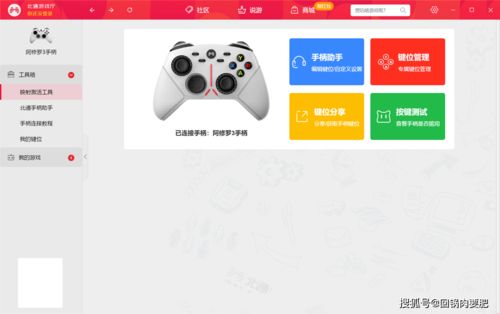
在设备列表中,找到您的游戏手柄,右键点击它,选择“游戏控制器设置”。这样,您就可以进入手柄的设置界面了。
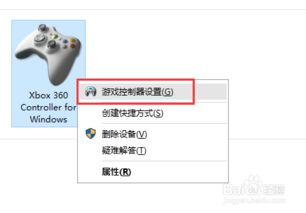
在游戏控制器设置界面中,点击右下角的“属性”按钮。在弹出的属性窗口中,选择“测试”选项卡。此时,您可以按下手柄上的各个按键,屏幕上会显示对应的按键名称。如果按键无法正常工作,请检查手柄的按键是否损坏,或者重新连接手柄。

在属性窗口中,选择“校准”选项卡。根据提示进行手柄校准。校准过程中,您需要按照屏幕上的指示,调整手柄的方向舵和按键。完成校准后,手柄的灵敏度、响应速度等参数将得到优化。

完成手柄校准后,点击“确定”按钮保存设置。此时,您的游戏手柄已经成功校正,可以正常使用了。
通过以上步骤,您可以轻松校正电脑游戏手柄。在使用过程中,如果遇到手柄问题,可以按照本文提供的攻略进行排查和解决。祝您游戏愉快!